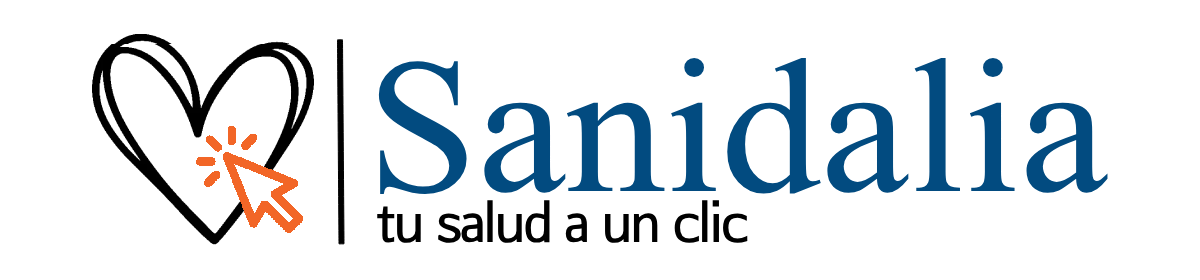X. Cómo editar una cita
El modal Editar Cita permite ajustar tratamiento, tarifa/importe, descuentos, IRPF, fecha y hora, recurso, recordatorios y notas. En la cabecera verás el Tipo de evento, Estado de la cita, Tipo, Terapia, Estado de pago y Recurso.
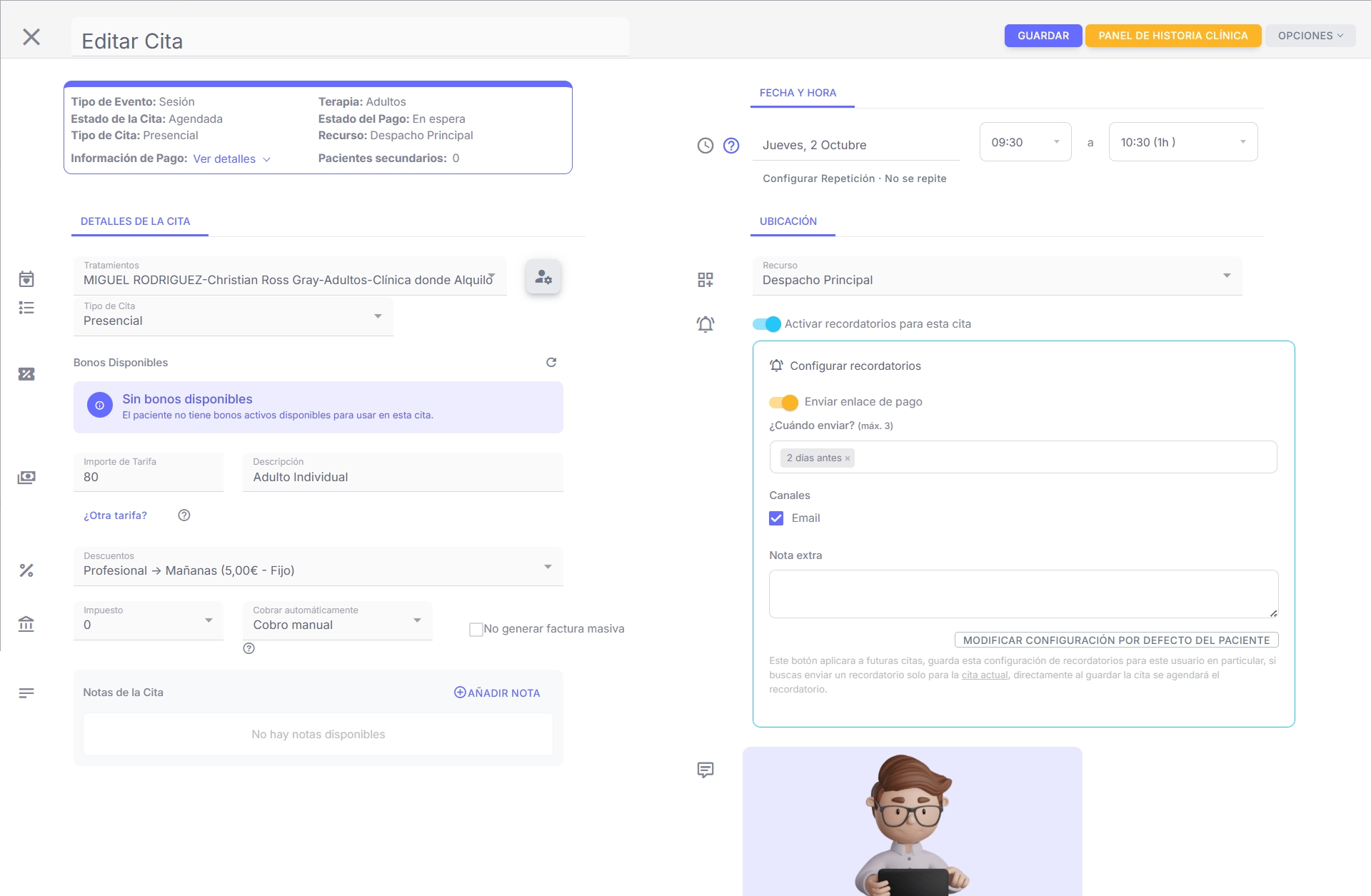
Detalles de la cita
- Tratamientos: tratamiento al que pertenece.
- Tipo de Cita: Presencial / Semi-presencial / Online.
- Bonos disponibles: muestra si el paciente tiene bonos activos aplicables.
- Importe de Tarifa: edita el importe o pulsa ¿Otra tarifa? para seleccionar otra tarifa del cuadro.
- Descuentos: aplica un descuento configurado.
- Impuesto (IRPF): aplica retención si procede.
- Cobrar automáticamente: por ejemplo Link de pago por email; No generar factura masiva excluye la cita de la facturación mensual automática.
- Notas de la Cita: añade o consulta anotaciones.
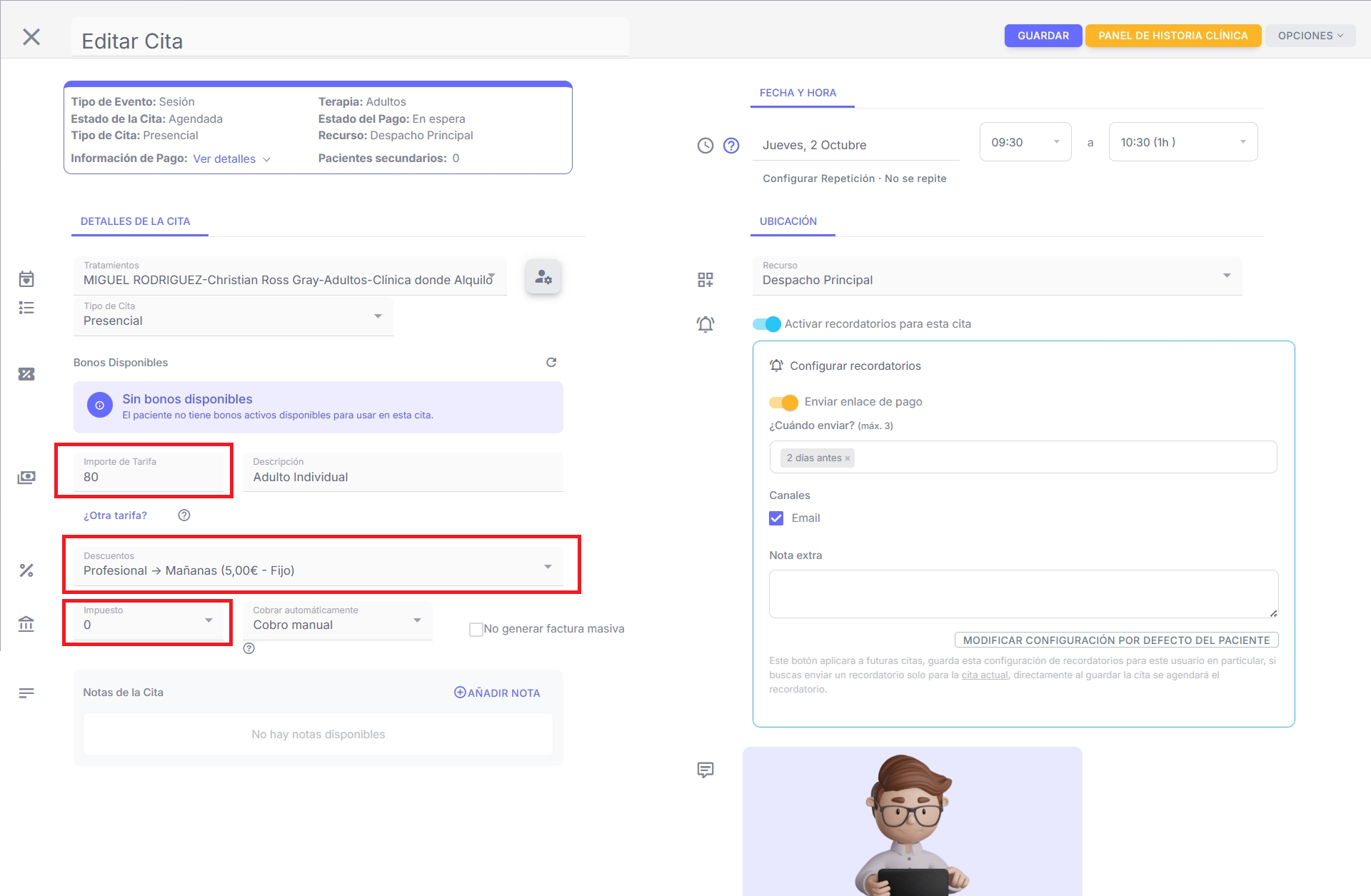
Fecha, hora y ubicación
- Fecha, Hora inicio, Hora fin y Repetición.
- Recurso: sala/equipo asignado.
Recordatorios
- Activar recordatorios para esta cita (toggle).
- Enviar enlace de pago y programación de hasta 3 avisos.
- Canales: Email (y otros si están activos) + Nota extra.
- Modificar configuración por defecto del paciente para guardar esta pauta.
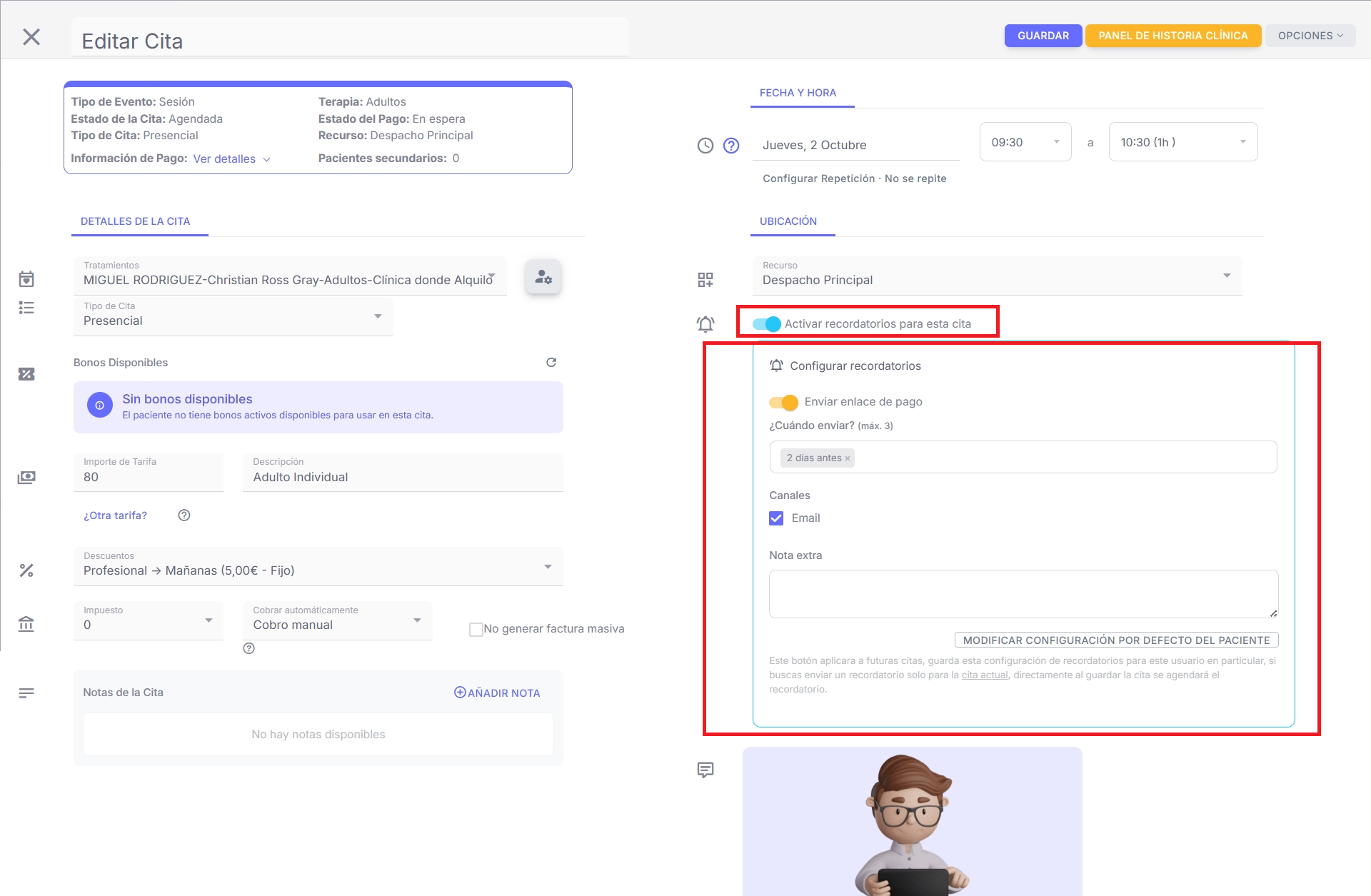
Accesos y opciones
- GUARDAR cambios.
- Panel de historia clínica del tratamiento.
- OPCIONES (acciones directas):
- Cita Realizada / Cita Cancelada.
- Cobro Cancelado (marca el cobro como cancelado; no borra movimientos).
- Cobrar Cita (fuerza Pagada sin pasar por checkout).
- Pasar a Pendiente de Cobro (no elimina cobros previos).
- Eliminar la Cita.
⚠️ Atención: son acciones directas (forzadas). Úsalas con prudencia porque pueden dejar estados que exijan regularización posterior en Cobros o Facturas.
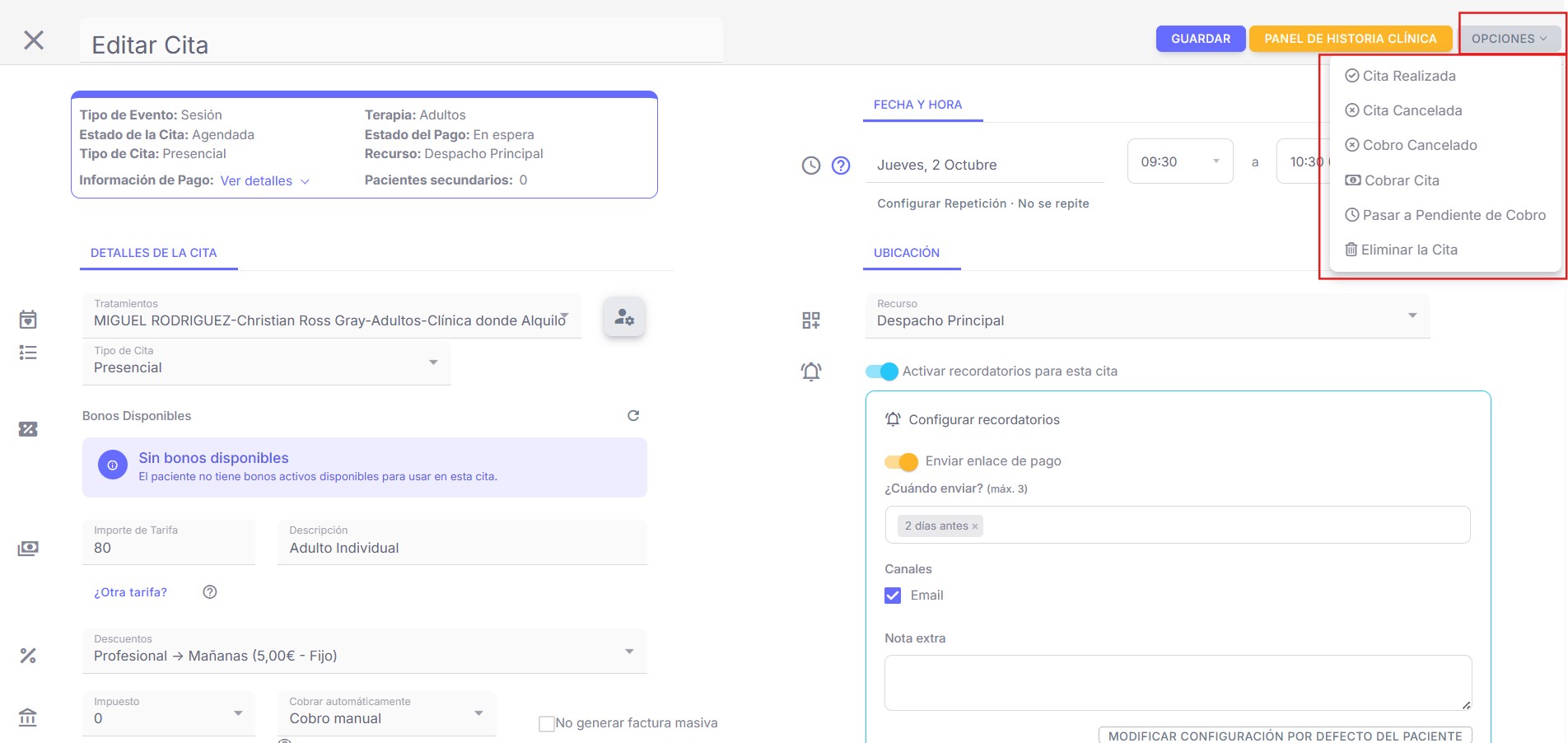
Buenas prácticas
- Prioriza cambiar tarifa frente a editar el importe manual.
- Para registrar pagos, usa el checkout (Realizada y Cobrar / Cobrar Cita desde calendario).
- Usa Cobro Cancelado / Pendiente de Cobro solo para correcciones justificadas.
- Revisa recordatorios y enlace de pago al mover la fecha/hora.